- Корисници кажу да оловке за притисак не раде могу резултирати малим притиском који реагују на велики притисак и обрнуто.
- Вацом оловка се користи у Адобе, Пхотосхоп, Аутодеск, Цорел и неким другим софтверима.
- Понекад решење за фиксирање осетљивости на притисак Вацом оловке често захтева читаву конфигурацију.

ИксИНСТАЛИРАЈТЕ КЛИКОМ НА ДАТОТЕКУ ЗА ПРЕУЗИМАЊЕ
Овај софтвер ће одржавати ваше драјвере у раду и тако вас чувати од уобичајених рачунарских грешака и кварова на хардверу. Проверите све своје драјвере сада у 3 једноставна корака:
- Преузмите ДриверФик (верификована датотека за преузимање).
- Кликните Започни скенирање да бисте пронашли све проблематичне драјвере.
- Кликните Ажурирајте драјвере да бисте добили нове верзије и избегли кварове у систему.
- ДриверФик је преузео 0 читаоци овог месеца.
Уметници, илустратори и графички дизајнери кажу да је коришћење Вацом картице и оловке ефикаснији начин рада који даје беспрекорне резултате.
Чак и фотографи то прихватају јер прелазак курсора мишем преко слике може бити мање узбудљив, за разлику од коришћења оловке на картици која даје осећај физичког рада.
Међутим, имајући а Вацом грешка или квар и искуство неодговарајућег притиска оловке није забавно. Разлог за добијање уређаја на првом месту је поражен ако корисник не може да га користи.
Уређаји долазе са подршком за осетљивост на притисак и то омогућава Вацом-у да се повеже са вашим лаптопом или рачунаром.
Зашто притисак Вацом оловке не ради?
- Мастило за прозоре је онемогућено – шансе су да нема интеракције између Виндовс мастила и Виндовс софтвера.
- Батерија оловке је преслаба да би функционисала – суочите се с тим, можда сте превише заузети да бисте приметили батерију ваше оловке и колико је слаба. Између израде сјајног дизајна за Дизни или дизајнирања следећег лика за тај велики хит филм, можда ћете заборавити да је потребно променити батерију ваше оловке. Вацом оловка траје 5 месеци и можда ћете морати да је промените након тог периода.
- Прљавштина накупљена на Вацом-у и оловци наилази на сметње – можда звучи основно, али ваш Вацом може временом да накупи прљавштину, а то би могло да омета одговоре оловке.
- Могућности притиска нису укључене – апликације долазе са уграђеном подршком за осетљивост на притисак. Ако ова функција није укључена у апликацији, притисак оловке можда неће радити.
- Неисправан драјвер миша или тачпеда – ако је део вашег хардвера неисправан попут миша, то може да омета функционалност притиска оловке на Вацом-у. Размислите о томе на овај начин, функција коју ваш миш треба да ради је оно што ваш Вацом ради са свим додатним функцијама. Ако миш није функционалан, ваш уређај тумачи Вацом као ваш миш. Не желите ни ово, јер вам одузима све друге функционалности.
- Недостаје или је застарео Вацом драјвер – Вацом драјвер који тренутно користите је можда застарео и можда ћете морати да ажурирате диск. Ако управљачки програм није ажуриран, оловка за притисак неће функционисати.
- Недостатак синхронизације – помислили бисте да ће када се софтвер или Вацом драјвер ажурирати, доћи до синхронизације са софтвером, Вацом уређајем и вашим рачунаром, али то није чест случај.
Које апликације подржавају осетљивост на притисак оловке?
Ево листе апликација које подржавају осетљивост на притисак оловке. А пошто то раде, можда ћете осетити и недостатак осетљивости оловке или недостатак притиска оловке, када дође до грешке.
- Адобе Пхотосхоп – грешка у Адобе Пхотосхоп-у се појављује са троугластим оквиром упозорења са поруком која каже: Осетљивост оловке није доступна.
- Аутодеск – у Аутодеску, грешка у осетљивости на притисак оловке се јавља када се оловка понаша као да користите пун притисак када то није случај.
- Цорел – корисници доживљавају грешке у Цорелу у виду заостајања на картици и неуглађеног цртежа.
- ЦЛИП СТУДИО ПАИНТ ПРО – притисак оловке у апликацији Цлип Студио Паинт ПРО често се представља као нестанак у видљивости цртежа оловком. Уместо да црта пером, брише.
- Борис ФКС Оптицс – корисници осећају недостатак притиска оловке у овој апликацији када се лагани притисак тумачи као јак притисак приликом цртања.
- Адобе Скетцх – грешка притиска оловке у Адобе скици настаје када притисак није исправно протумачен. Лагани притисак се тумачи као тежак притисак, а тежак притисак се тумачи као лаган притисак.
- Концепти – грешка осетљивости на притисак оловке у концептима се може искусити када нема флуидности у линијама које је нацртао корисник.
- МедиБанг Паинт – корисници доживљавају притисак оловке у Медибанг Паинт-у, у виду грешака.
- Бамбусов папир – грешка у притиску оловке као што је то случај са Бамбус папиром често се појављује у оловци изазива леви клик, уместо његове стварне функције, а то је да црта, илуструје или креира на таблета.
Постоји много начина да ваша Вацом оловка ради, у зависности од софтвера који се користи у том тренутку.
Стручни савет: Неке проблеме са рачунаром је тешко решити, посебно када су у питању оштећена спремишта или Виндовс датотеке које недостају. Ако имате проблема да поправите грешку, ваш систем је можда делимично покварен. Препоручујемо да инсталирате Ресторо, алат који ће скенирати вашу машину и идентификовати у чему је грешка.
Кликните овде да преузмете и почнете да поправљате.
Неколико корисника је наишло на потешкоће да једно правило уклопи сав софтвер, али постоје основне ствари које можете урадите да поправите да ваша оловка за притисак не ради без обзира да ли користите Пхотосхоп, Аутодеск или неки од наведених програма изнад.
Како да поправим притисак на Вацом оловку?
1. Прегледајте свој хардвер и софтвер
- Прегледајте батерију оловке.
- Проверите везу Вацом-а са вашим уређајем.
- Искључите УСБ кабл из Вацом таблета и поново га укључите.
- Промените портал и погледајте да ли ово функционише, а ако не, пронађите кабл који ради и уверите се да је правилно прикључен.
- Уверите се да је осетљивост на притисак софтвера који користите укључена.
- Отворите софтвер Пхотосхоп.
- Кликните на икону у горњем десном углу да бисте добили праву врсту притиска оловке.

- Кликните на другу икону у горњем левом углу да контролишете непрозирност оловке.
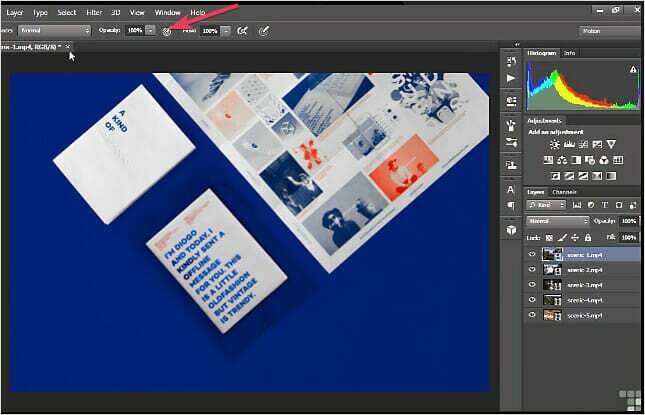
- Прегледајте батерију оловке.
- Проверите везу Вацом-а са вашим уређајем.
Поред тога, користите пешкир и детерџент за чишћење који садржи 75% пропил алкохола и темељно обришите Вацом таблет и оловку.
2. Омогући мастило за прозоре
- Иди на Подешавања кликом на Виндовс тастер на вашој тастатури.
- Тражити системска икона, и кликните на укључивање или искључивање иконе система.

- Укључите Виндовс Инк икона.

3. Деинсталирајте Вацом програм са мог рачунара или лаптопа
- Откуцајте Р и Виндовс дугме на тастатури да бисте приступили Трцати командни систем.

- На картици унесите услуге.мсц и кликните на Ентер.
- Изаберите Вацом професионалне услуге, кликните десним тастером миша и изаберите Поново покренути опција.
- Уверите се да су направљене резервне копије свих подешавања које сте можда конфигурисали.
- Сачувајте и затворите сав свој посао пре него што почнете.
- Покушајте да запамтите корисничко име и лозинку свог рачунара и држите их при руци.
- Кликните на Контролна табла и кликните на Програми.

- Иди на Програми и функције.

- Опција да Деинсталирајте или промените програм ће доћи горе.

- Изаберите Вацом таблет.
- Кликните на Деинсталирај.
- Поново покрените рачунар и унесите своје корисничко име и лозинку.
Постоји још један начин да у потпуности деинсталирате одређени софтвер или апликације са вашег система, а то су алати за чишћење.
ЦЦлеанер је прави метод за чишћење рачунара и уклањање апликација или датотека без остављања смећа или уноса у регистратору.
На овај начин можете успешно деинсталирати свој Вацом програм и оптимизовати свој рачунар помоћу безбедних алата за чишћење.
4. Ажурирајте Вацом драјвер
- Посетите Вацом вебсите.
- Кликните на Подршка.

- Иди на Дриверс & Софтваре.

- Кликните на Драјвери и преузимање.

- Потврдите преузимање.
- Сада можете започети инсталацију.
- Прихватите Услови.
- Затим кликните на Поново покренути.
- ИСПРАВКА: грешка при ажурирању Вацом драјвера 101 [Цео водич]
- Вацом драјвер се неће инсталирати на Виндовс 10 [Фулл Фик]
- 5 најбољих софтвера за цртање за почетнике
5. Вратите ВинТаб функционалност
- Иди на Подешавања кликом на Виндовс тастер на вашој тастатури.
- Немогуће Виндовс Инк.
- Онемогући Виндовс Инк са погона.
- Идите у уређивач текста и креирајте датотеку.
- Укуцај КористиСистемСтилус 0.

- Сачувајте име датотеке као ПСУсерЦонфиг.ткт.
- Пратите ове кораке на рачунару:
Цдриве:\Усерс\[Корисничко име]\АппДата\Роаминг\Адобе\Адобе Пхотосхоп ЦЦ 2015\Адобе Пхотосхоп ЦЦ 2015 Сеттингс - Ставите (копирајте) датотеку у фолдер за подешавања Пхотосхопа.
- Поново покрените Пхотосхоп.
Све у свему, ови кораци би требало да омогуће да притисак ваше оловке функционише. Постоји синхронизација између ових софтверских апликација, Виндовс-а и Вацом-а, међутим, ако дође до квара, не треба паничарити.
Ови проблеми се могу решити све док се прате одговарајући кораци. Јавите нам које решење вам је успело у области за коментаре испод.
 Још увек имате проблема?Поправите их овим алатом:
Још увек имате проблема?Поправите их овим алатом:
- Преузмите овај алат за поправку рачунара оцењено одлично на ТрустПилот.цом (преузимање почиње на овој страници).
- Кликните Започни скенирање да бисте пронашли проблеме са Виндовс-ом који би могли да изазову проблеме са рачунаром.
- Кликните Поправи све да бисте решили проблеме са патентираним технологијама (Ексклузивни попуст за наше читаоце).
Ресторо је преузео 0 читаоци овог месеца.
![Нема довољно РАМ меморије Пхотосхоп грешка [ТЕХНИЧКИ ПОПРАВАК]](/f/74e3277c257e12b3568402f123c94296.jpg?width=300&height=460)

![5 најбољих произвођача прилагођених тапета [Десктоп & Онлине]](/f/1ac53623b5d31093bd9735654e252152.jpg?width=300&height=460)